華碩f441uv筆記本U盤如何安裝win7系統(tǒng) 安裝win7系統(tǒng)步驟一覽
華碩f441uv是一款時(shí)尚輕薄的筆記本電腦,它配備14英寸屏幕,Intel 酷睿i5 7200U處理器,4GB內(nèi)存和256GB固態(tài)硬盤,NVIDIA Geforce 920MX入門級(jí)獨(dú)立顯卡,配置不高但價(jià)格便宜,很適合那些不以大型網(wǎng)游和單機(jī)游戲?yàn)橹鞯挠脩簟D敲催@款筆記本如何一鍵U盤安裝win7系統(tǒng)?下面跟小編一起來(lái)看看吧。

安裝方法:
1、首先將u盤制作成u盤啟動(dòng)盤,接著前往相關(guān)網(wǎng)站下載win7系統(tǒng)存到u盤啟動(dòng)盤,重啟電腦等待出現(xiàn)開(kāi)機(jī)畫(huà)面按下啟動(dòng)快捷鍵,選擇u盤啟動(dòng)進(jìn)入到大白菜主菜單,選取【02】大白菜win8 pe標(biāo) 準(zhǔn) 版(新機(jī)器)選項(xiàng),按下回車鍵確認(rèn),如下圖所示:

2、在pe裝機(jī)工具中選擇win7鏡像放在c盤中,點(diǎn)擊確定,如下圖所示:
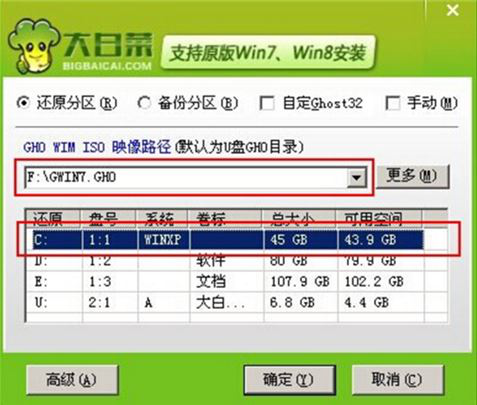
3、此時(shí)在彈出的提示窗口直接點(diǎn)擊確定按鈕,如下圖所示:.
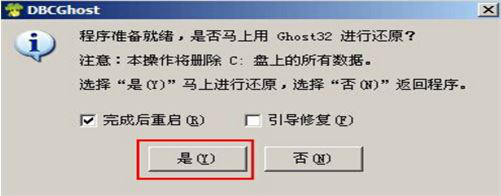
4、隨后安裝工具開(kāi)始工作,我們需要耐心等待幾分鐘, 如下圖所示:
.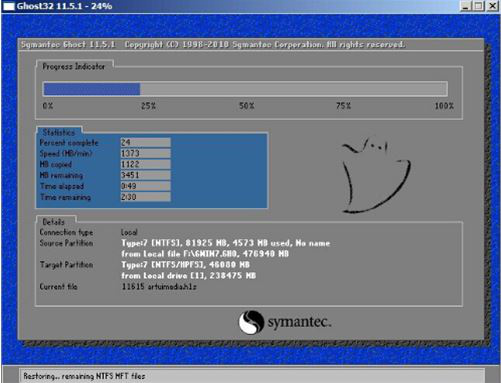
5、完成后,彈跳出的提示框會(huì)提示是否立即重啟,這個(gè)時(shí)候我們直接點(diǎn)擊立即重啟就即可。

6、此時(shí)就可以拔除u盤了,重啟系統(tǒng)開(kāi)始進(jìn)行安裝,我們無(wú)需進(jìn)行操作,等待安裝完成即可。
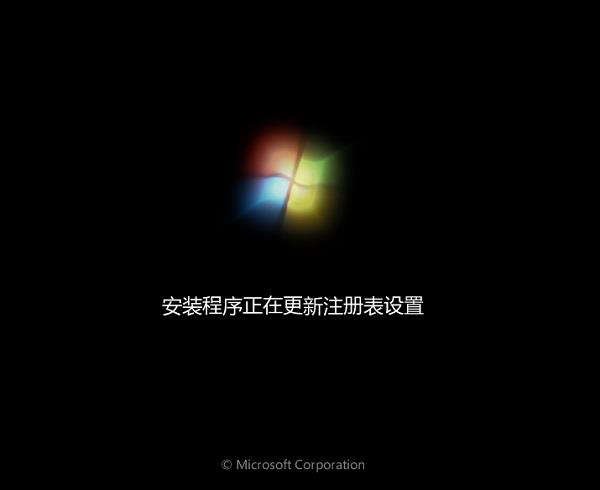
win7相關(guān)攻略推薦:
win7電腦出現(xiàn)工作組不顯示詳細(xì)解決方法
win7電腦安裝ActiveX控件具體操作步驟
win7安裝智能abc輸入法具體操作步驟
以上就是華碩f441uv如何一鍵u盤安裝win7系統(tǒng)操作方法,如果華碩f441uv用戶想要安裝win7系統(tǒng),可以根據(jù)上述操作步驟進(jìn)行安裝
相關(guān)文章:
1. 0xc000007b應(yīng)用程序無(wú)法正常啟動(dòng)win10解決方法2. 雷神DINO X7a筆記本怎樣安裝win10系統(tǒng) 安裝win10系統(tǒng)方法說(shuō)明3. 安全刪除Win XP SP2的四種方法4. win101909更新黑屏解決方法5. win7系統(tǒng)bonjour服務(wù)被禁用怎么辦?如何開(kāi)啟Bonjour服務(wù)?6. 裝了win10怎么還原成win7?7. QQ登錄Win10升級(jí)助手加速0.2天QQ等級(jí)8. win8換win7系統(tǒng)磁盤分區(qū)表格式如何從GPT轉(zhuǎn)換MBR格式?9. Win10系統(tǒng)屏幕保護(hù)色怎么設(shè)置 Win10系統(tǒng)屏幕保護(hù)色是什么10. Win7電腦藍(lán)屏怎么回事?RtkHDAud.sys文件引起藍(lán)屏的解決辦法
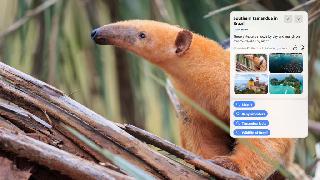
 網(wǎng)公網(wǎng)安備
網(wǎng)公網(wǎng)安備